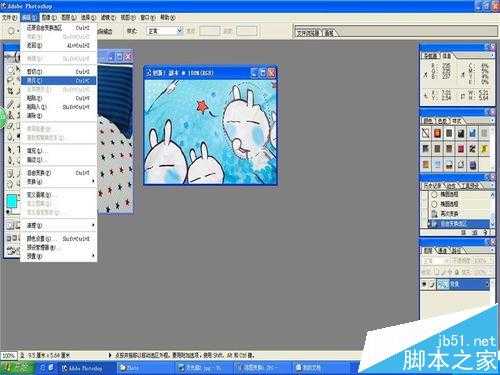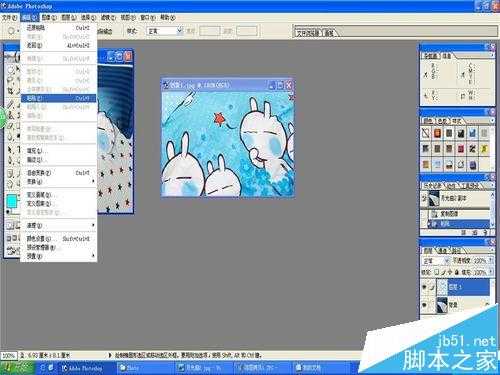南强小屋 Design By 杰米
利用羽化把不同颜色的图片融合为一张图片,还有复制粘贴移动选取的使用。
- 软件名称:
- Adobe Photoshop 8.0 中文完整绿色版
- 软件大小:
- 150.1MB
- 更新时间:
- 2015-11-04立即下载
1、打开要溶图的图片,最好保存为副本,保留原始材料。
2、使用椭圆选择工具,羽化输入20,然后拖拽出选择区域。
3、使用选择的变换选区调整大小和旋转。
4、使用编辑的拷贝,复制选区到剪切版。
5、选择另一张图片,使用编辑的粘贴,把选取复制到另一张图片,自动建立新层。
6、使用移动工具把选区移动到合适位置。保存。
注意事项:
复制为副本,保存
相关推荐:
photoshop怎么给钱币换头像?
PS怎么给白色衣服添加漂亮的花纹?
ps怎么利用序列图层建立帧动画?
标签:
photoshop,溶图,ps
南强小屋 Design By 杰米
广告合作:本站广告合作请联系QQ:858582 申请时备注:广告合作(否则不回)
免责声明:本站文章均来自网站采集或用户投稿,网站不提供任何软件下载或自行开发的软件! 如有用户或公司发现本站内容信息存在侵权行为,请邮件告知! 858582#qq.com
免责声明:本站文章均来自网站采集或用户投稿,网站不提供任何软件下载或自行开发的软件! 如有用户或公司发现本站内容信息存在侵权行为,请邮件告知! 858582#qq.com
南强小屋 Design By 杰米
暂无photoshop怎么溶图? ps将不同的图片融合到一起的教程的评论...
P70系列延期,华为新旗舰将在下月发布
3月20日消息,近期博主@数码闲聊站 透露,原定三月份发布的华为新旗舰P70系列延期发布,预计4月份上市。
而博主@定焦数码 爆料,华为的P70系列在定位上已经超过了Mate60,成为了重要的旗舰系列之一。它肩负着重返影像领域顶尖的使命。那么这次P70会带来哪些令人惊艳的创新呢?
根据目前爆料的消息来看,华为P70系列将推出三个版本,其中P70和P70 Pro采用了三角形的摄像头模组设计,而P70 Art则采用了与上一代P60 Art相似的不规则形状设计。这样的外观是否好看见仁见智,但辨识度绝对拉满。